- monet käyttäjät valittivat, että he eivät voi ajaa .EXE tiedostoja he ovat äskettäin ladanneet tai uuttaa niiden Windows 7 kpl.
- Jos EXE-tiedostot eivät avaudu tietokoneellasi, ensimmäinen toimintatapa on palauttaa tietokoneesi Rekisteri oletusarvoon.
- sinun tulisi suorittaa järjestelmäsi syväskannaus, jotta voit etsiä haittaohjelmia käyttämällä omaa virustorjuntaohjelmistoa.
- yritä myös liikuttaa .exe tiedosto eri paikkaan noudattamalla ohjeita.

ovatko exe tiedostot eivät avaudu Windows 7 PC? Tämä voi olla iso ongelma, mutta sen voi korjata. Pidä lukea tämä artikkeli löytää parhaat ratkaisut tämän ongelman ratkaisemiseksi.
Mitä tehdä, jos en pysty avaamaan mitään ohjelmaa Windowsissa 7
- Palauta Rekisteri oletusarvoon
- muokkaa rekisterin asetuksia
- skannaa järjestelmäsi haittaohjelmien varalta
- käytä Windowsin vianmääritystä
- Palauta tiedoston assosiaatio .exe-tiedostot
- siirrä .exe-tiedosto toiseen paikkaan
Palauta Rekisteri oletusarvoon
- Paina Windows-näppäintä + R ja syötä regedit. Paina Enter tai napsauta OK.
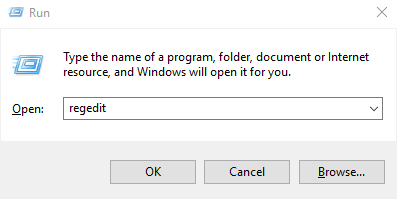
- seuraavassa ikkunassa, etsi rekisterimerkintä (avain): HKEY_CLASSES_ROOT\.exe.
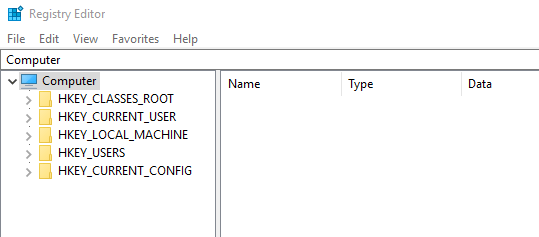
- valitse rekisteriavain ja napsauta sitä hiiren kakkospainikkeella.
- valitse Muokkaa > muuta arvotietoja.
- vaihda se exefile-muotoon.
- Selaa ja etsi rekisteriavain: HKEY_CLASSES_ROOT\.exefile.
- muuta arvotiedot ”%1” %*
- siirry seuraavaan avaimeen:
- HKEY_ CLASSES_ROOT\exefile\shell\open\
- kaksoisnapsauta (oletus) oikeassa ruudussa ja aseta sen arvotiedot arvoon ”%1″%*. Tallenna muutokset napsauttamalla OK.
- Poistumisrekisterieditori.
jos exe-tiedostoja ei missään vaiheessa avata tietokoneellasi, ensimmäinen toimintalinja on palauttaa tietokoneesi Rekisteri oletusarvoon. Tämä johtuu siitä .exe-tiedosto, joka ei avaudu, liittyy tiettyyn rekisterin asetukseen.
palauttaaksesi rekisterin oletusarvoon, noudata yllä olevia vaiheittaisia ohjeita. Jos näitä vaiheita noudatetaan oikein, sinun .exe tiedostot pitäisi nyt avata hieno ilman ongelmia.
muokkaa rekisterin asetuksia
- Aloita Rekisterieditori.
- siirry seuraavaan avaimeen: HKEY_Current_User\Software\Classes.
- Siirry sivulle (Vasen) ja napsauta hiiren kakkospainikkeella .exe subkey.
- Valitse Poista > OK.
- poista myös seuraavat näppäimet:
- .bat
- .cmd
- .
- .regedit
- .sek-tiedosto
- poistu Rekisterieditorista.
- jos noudatat näitä ohjeita, tietokoneesi ohjeita .exe-tiedostojen pitäisi alkaa toimia.
tämä on samanlainen ratkaisu, mutta siitä voi olla apua, jos exe-tiedostot eivät avaudu lainkaan Windows 7-tietokoneellasi.
on kuitenkin tärkeää huomata, että rekisterin muokkaaminen on hieman riskialtista, sillä voit helposti menettää arvokkaita tiedostoja ja tietoja, jos et ole varovainen.
siksi on suositeltavaa varmuuskopioida rekisteri ennen kuin yrität tätä ratkaisua.
Windows ei tallenna rekisterin varmuuskopiota, ellet ota sitä käyttöön. Näin se tehdään oikein!
varmuuskopioidaksesi rekisterin toimi seuraavasti::
- avaa Rekisterieditori.
- Etsi ja valitse haluttu tietue (rekisteriavain, jonka haluat varmuuskopioida).
- napsauta tiedostoa ja vie sitten.
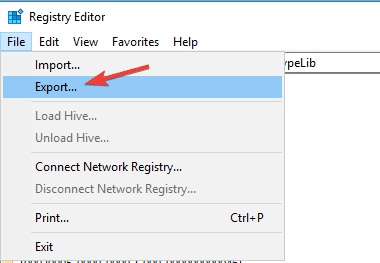
- , valitse valintaikkunassa varmuuskopiointipaikka.
- Kirjoita Tiedostonimi-ruutuun tallennettavan tiedoston nimi.
- Napsauta Tallenna.
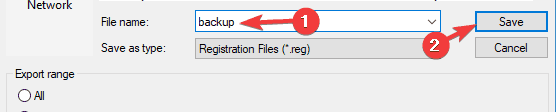
- Poistumisrekisterieditori.
skannaa järjestelmäsi haittaohjelmien varalta

siinä tapauksessa, että tietokoneesi sai viruksen, et ehkä pysty avaamaan .exe-tiedostoja ollenkaan.
haittaohjelmat kehittyvät yhä enemmän, ja virustorjuntatyökalut pysyvät mukana päivittäen jatkuvasti kirjastojaan tunnistaakseen mahdollisimman monta uutta uhkaa.
viruksen poistamiseen tietokonejärjestelmästä tarvitaan pohjimmiltaan virustorjunta. Markkinoilla on monia hienoja virustorjuntatyökaluja, joiden avulla voit skannata tietokoneesi ja poistaa haittaohjelmiston.
⇒ Hanki ESET NO32 Antivirus
skannauksen jälkeen tarkista, onko ongelma yhä olemassa.
käytä Windowsin vianmääritystä
- Napsauta Käynnistä-kuvaketta tietokoneesi työpöytäikkunassa.
- valitse Ohjauspaneeli ja siirry kohtaan Järjestelmä ja suojaus.
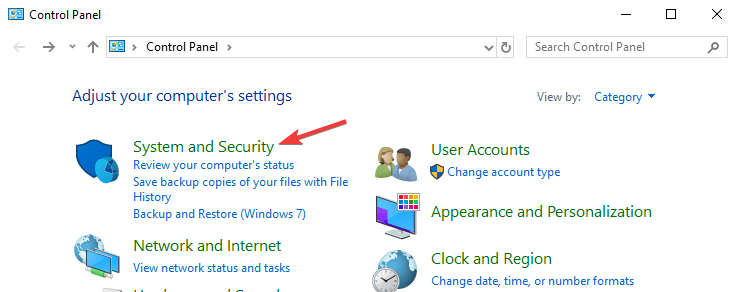
- Etsi ja napsauta Etsi ja korjaa ongelmat (vianmääritys).
- Valitse haluamasi vianmääritys.
- seuraa näytön ohjeita prosessin loppuun saattamiseksi.
tätä menettelyä voidaan käyttää jo ennen kuin yritetään mitään edellä mainituista korjauksista. Windowsin vianmääritys on periaatteessa ensimmäinen toimintalinja mille tahansa järjestelmään liittyvälle virheelle.
ja tässä tapauksessa myös sitä voitaisiin käyttää, mikäli ongelma johtuu järjestelmän viasta tai virheestä, eikä ulkopuolisesta tai kolmannen osapuolen häiriöstä.
Palauta tiedosto assosiaatio varten .exe-tiedostot
- lataa tämä .reg-tiedosto.
- Kun tiedosto on ladattu, kaksoisnapsauta sitä.
- napsauta Kyllä, Kun vahvistusikkuna tulee näkyviin.
joskus tämä ongelma voi ilmetä, jos rekisteriä on muutettu. Kuitenkin, on olemassa tapa korjata, että noudattamalla edellä mainitut vaiheet. Kun tekee, että, ongelma .exe-tiedostot pitäisi ratkaista.
siirrä .exe-tiedosto toiseen paikkaan
, jos et voi ajaa .exe tiedostoja, jotka olet ladannut tai purettu äskettäin, yritä siirtää ne eri paikkaan, kuten työpöydälle tai juurihakemisto osion.
joskus tiedostopolku voi olla liian pitkä tai se voi sisältää erikoismerkkejä, mikä voi estää tiedostojen suorittamisen. Jos et pysty juoksemaan .exe tiedosto tietokoneeseen, niin tämä ratkaisu ei toimi sinulle.
lopuksi tässä viestissä on kuvattu neljä ratkaisua, joita käytetään yleisesti, kun exe-tiedostot eivät avaudu Windows 7: ssä.
jos joskus joudut tämän virheen uhriksi, kokeile yhtä tai useampaa tämän artikkelin ratkaisua korjataksesi sen lopullisesti.
- windows 10